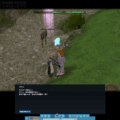画像は私のパソコンのデスクトップ。
モザイクだらけで見苦しくてすみません。
これ、実はマビノギ公式のオリジナル壁紙なんです。
ブロニーだけじゃありません。
他にもいっぱいあります。
※もしリンクで移動できない場合は、公式ページのツールバーの「ライブラリ→壁紙」でアクセスしてください。
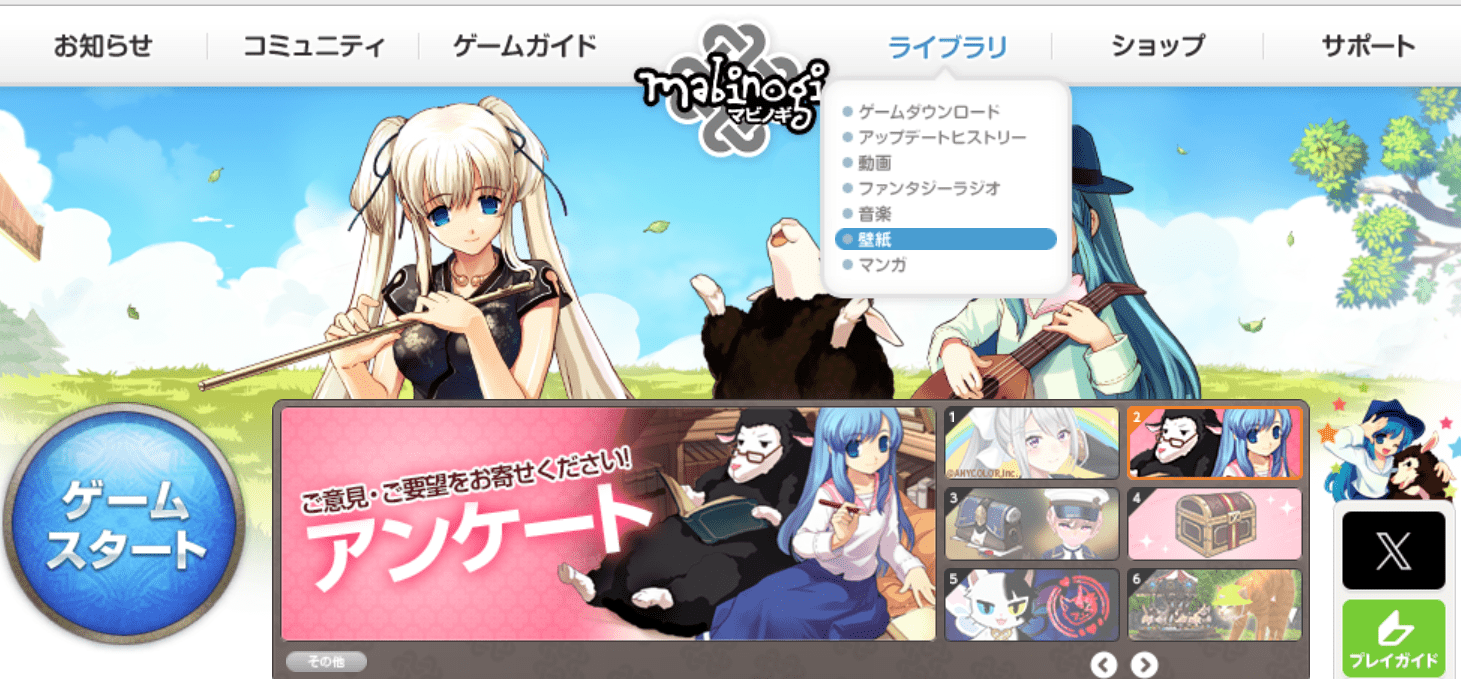
どれだけたくさんの壁紙があるかというと……

なんと、総数65枚!(2024年10月1日時点)
マビノギの2Dイラストは本当に美麗。
本稿では、その全てをパソコンの壁紙にして自動的に切り替える方法を紹介します。
壁紙をダウンロードする
マビノギ公式ライブラリの「壁紙」へ移動します。
欲しい壁紙の解像度をクリックします。
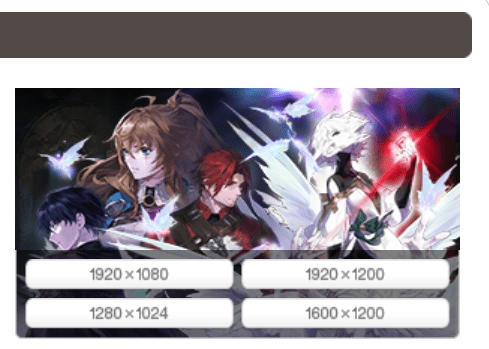
壁紙が開くので右クリック。
「名前をつけて画像を保存」を選択します。
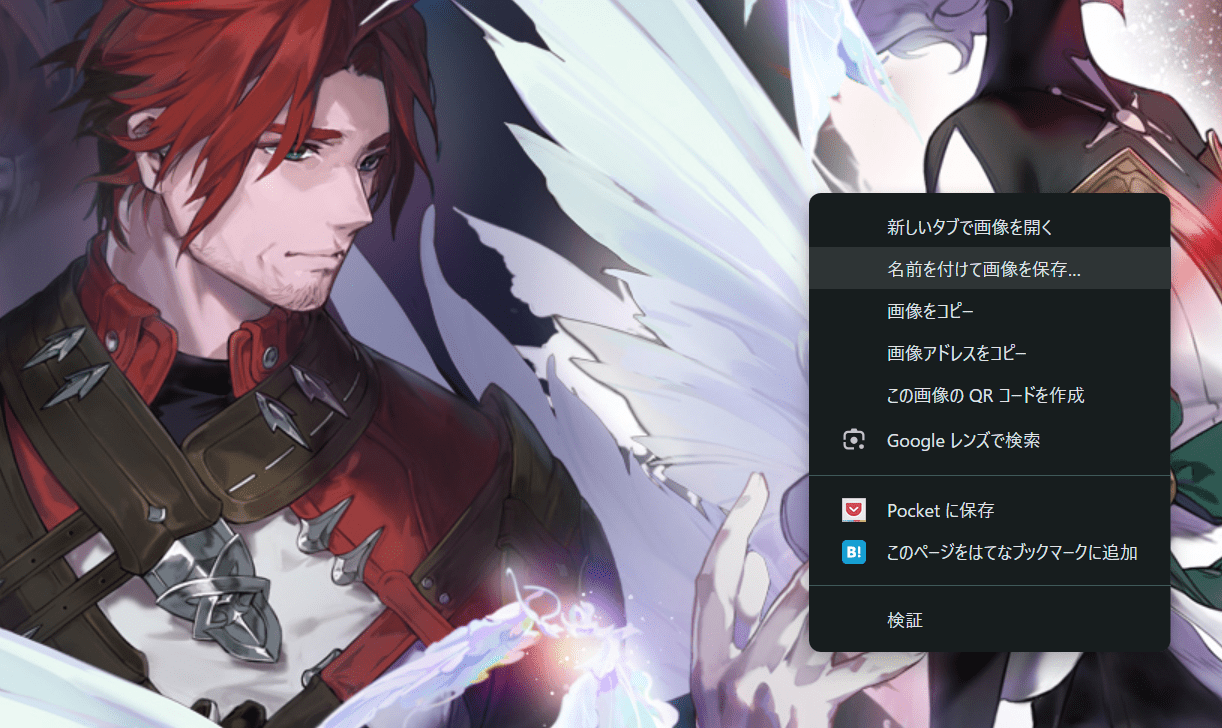
壁紙がダウンロードされます。
この作業を欲しい壁紙全てで行います。
ダウンローダーソフトやアドインを使えば作業が早いのかもですが。
サーバーに負担かける方法は書きたくないので、各自におまかせします。
ダウンロードを終えたらフォルダを作ります。
名前は「マビノギ」(仮)にしておきます(なんでもいいです)。
ダウンロードした壁紙を全てフォルダの中へ入れます。
スライドショーを設定する
私はWindows11の操作を10と11の仕様ごちゃまぜにカスタマイズしています。
そのせいでもし手順が違っていたらごめんなさい。
Windows11の場合。
スタートボタンを右クリックして「設定」を開きます。
(タスクトレイの音量アイコンクリック→歯車アイコンクリックでもいけます)
下に行くと「デバイスをカスタマイズする」の項目があります。
「その他の背景、色、テーマを参照する」をクリックします。
Windows10の場合。
スタートボタンを左クリックして「設定」を開きます。
「個人用設定」をクリックします。

これでWin10・11どちらでも「個人用設定」が開いたはず
Windows11の場合、「背景」をクリックします。
少し下に「背景をカスタマイズ」の項目があります。
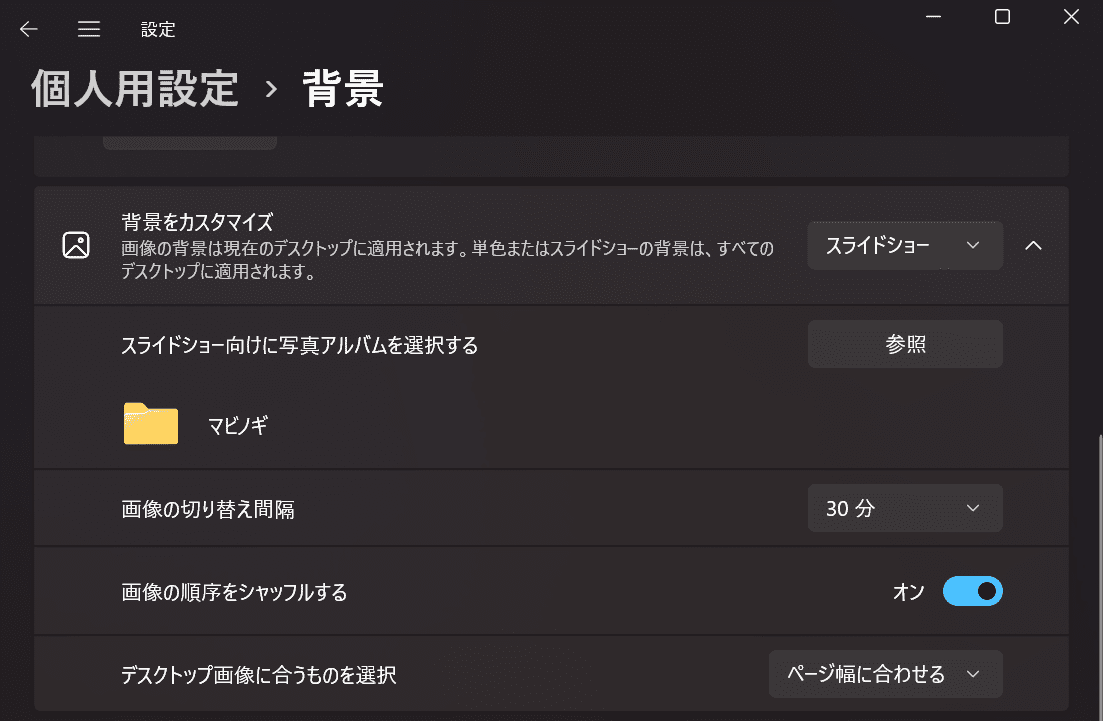
「参照」からイラストの入ったマビノギフォルダを選択。
切り替え間隔とシャッフルはお好みで設定します。
Windows10の場合、左のメニューバーから「背景」をクリックします。
右の「背景」の項目のドロップダウンメニューから「スライドショー」を選びます。
「参照」からイラストの入ったマビノギフォルダを選択。
切り替え間隔とシャッフルはお好みで設定します。

Windows10でも設定項目は同じですが、インターフェースはWin11と異なる点に御注意ください

これで完成!
まとめ

いっぱいダウンロードするのはだるいけど設定は簡単だよ

興味湧きましたなら、ぜひやってみてください!